Atur Price Group
Last Update : 30 Desember 2024
Untuk Mengatur Price Group. Silahkan Masuk kedalam menu Setting --> selanjutnya silahkan pilih Price Group.
Sebelumnya perlu diketahui,
Price group memiliki dua cara pemakaian, yang pertama bisa digunakan pada customer, dan yang kedua bisa digunakan pada gudang.
Yang pertama :
PRICE GROUP PADA CUSTOMER
1. Klik pada Menu Settings pilih price grup
2. Selanjutnya akan muncul form, seperti dibawah ini. Dan langkah berikutnya silahkan dipilih Tanda *+* di pojok kanan atas.
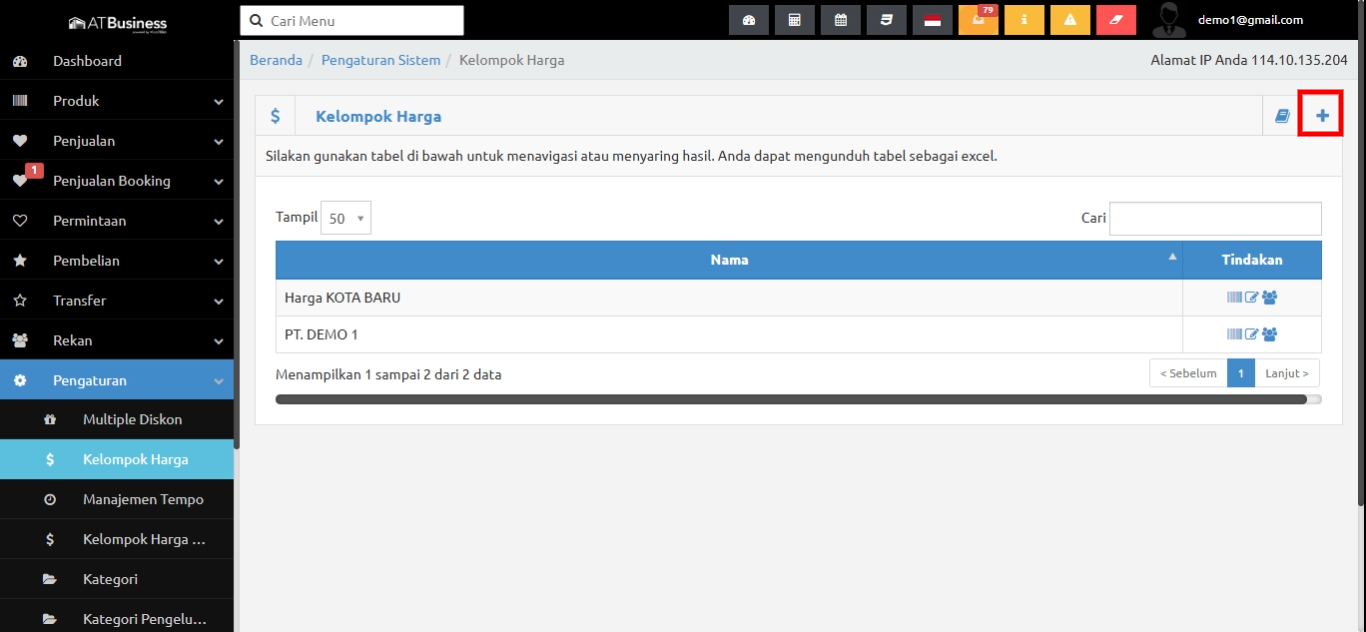
3. Seletah tombol *+* diklik. Tampilannya akan seperti ini : (*Silahkan diisikan sesuai keterangan gambar)
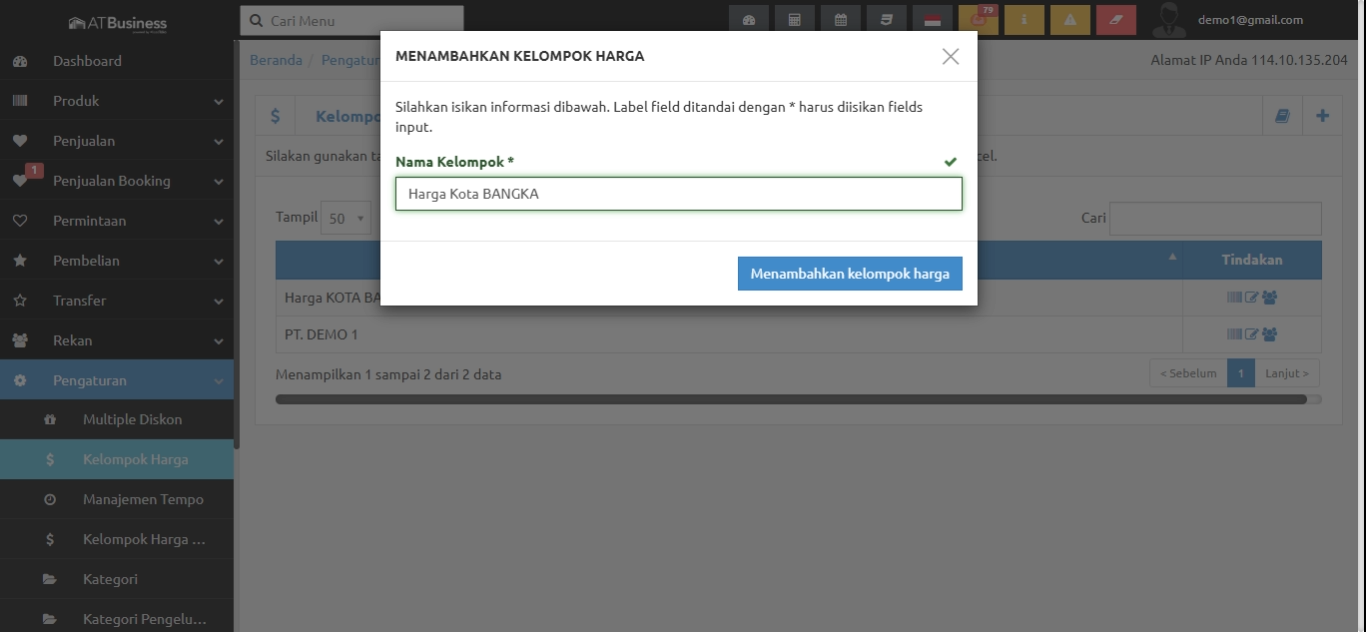
4. Setelah Price group dibuat, akan muncul di list. Untuk mengisikan nilai/nominal price group silahkan pilih icon barcod. Sesuai dengan gambar berikut ini :
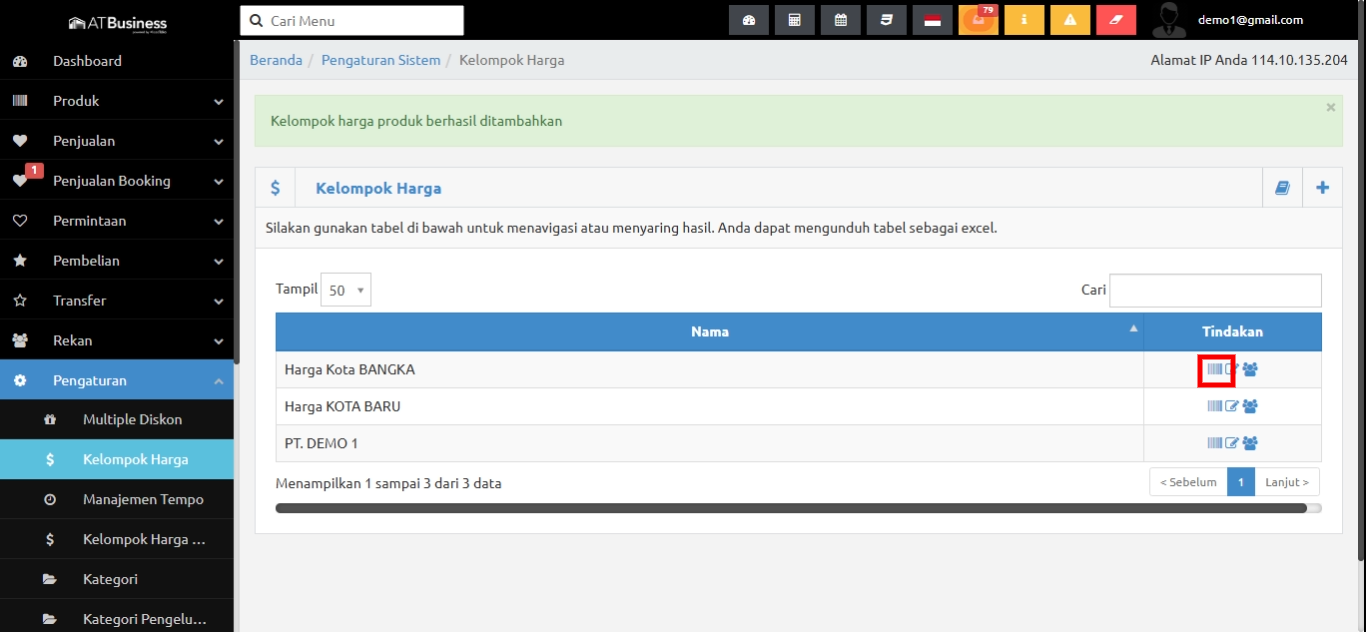
5. Isikan Detail harga pada form seperti gambar.
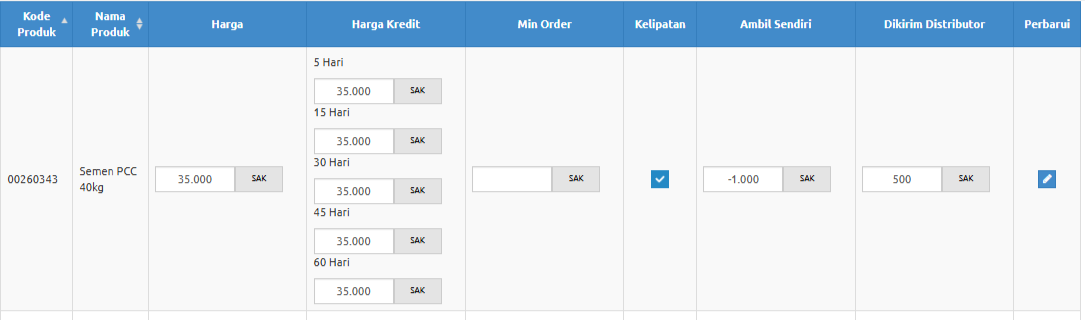
Ket:
- Harga : Memasukan harga jual tunai/cash produk (*wajib diisi)
- Harga Kredit : Masukan harga jual tempo/kredit produk. Jumlah field tempo yang tampil mengikuti master data menejemen TOP yang aktif. (*wajib diisi)
- Harga Kredit : tidak boleh lebih rendah dari harga cash/tunai.
- Min. order: jika minimal order di setting di tiap product maka akan berlaku pada orderan melalui Aksestoko sesuai dengan yang telah di setting di price roup product (*Tidak wajib)
- Multiple: Jika user mencentang multiple maka akan berlaku kelipatan sesuai dengan minimal order yang telah di setting sebelumnya dan akan berlaku pada pengguna Aksestoko
- Ambil Sendiri: Digunakan untuk menyesuaikan harga jika pelanggan mengambil barang sendiri. Isi dengan nilai negatif (-) untuk memberikan potongan harga atau nilai positif (+) jika ada biaya tambahan. (*Tidak wajib)
- Contoh:
-1.000= Harga berkurang 1.000500= Harga bertambah 500
- Contoh:
- Dikirim Distributor: Digunakan untuk menyesuaikan harga jika barang dikirim oleh distributor. Isi dengan nilai negatif (-) untuk memberikan potongan harga atau nilai positif (+) jika ada biaya tambahan. (*Tidak wajib)
- Contoh:
1.000= Harga bertambah 1.000-500= Harga berkurang 500
- Contoh:
6. Silahkan masukan toko-toko yang mendapatkan price group ini dengan cara seperti yang ada di gambar di bawah ini :
Setelah klik icon group pada price group. Ikut langkah pada gambar berikut :
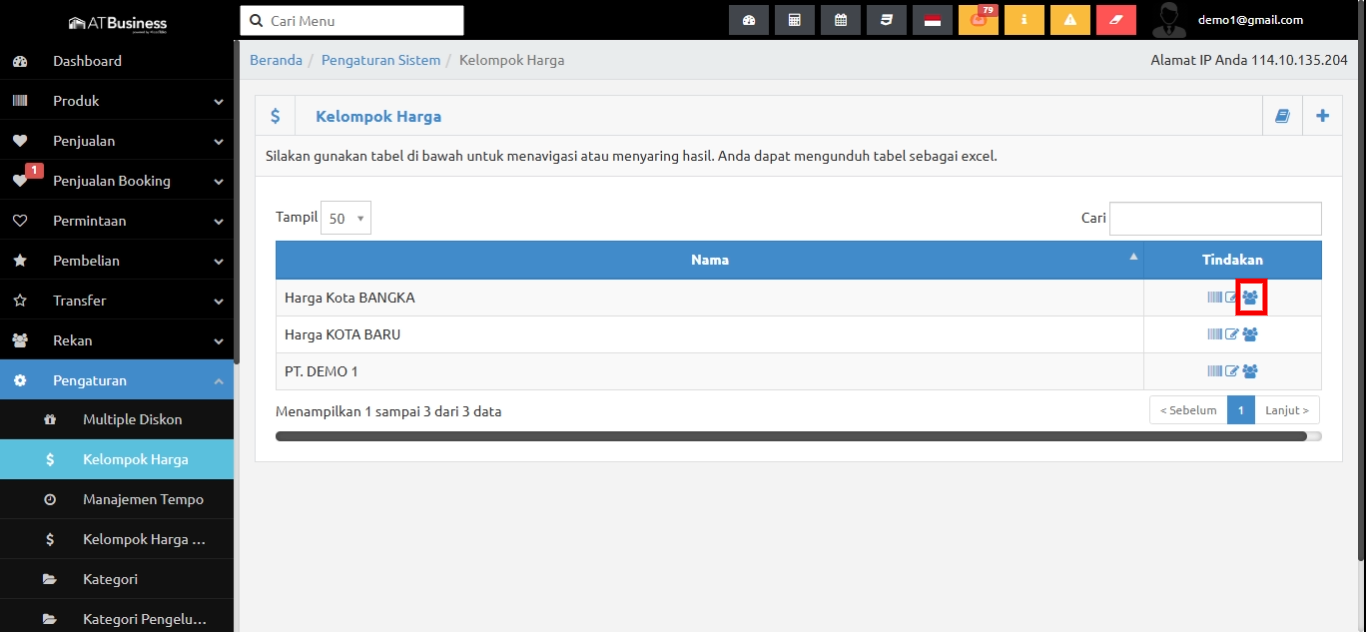
7. Silahkan di pastikan toko yang dinputkan sudah sesuai. Sebab satu toko hanya memiliki 1 price group. Toko yang sudah di masukkan kedalam price group tidak akan muncul pada list toko di price group lainnya.
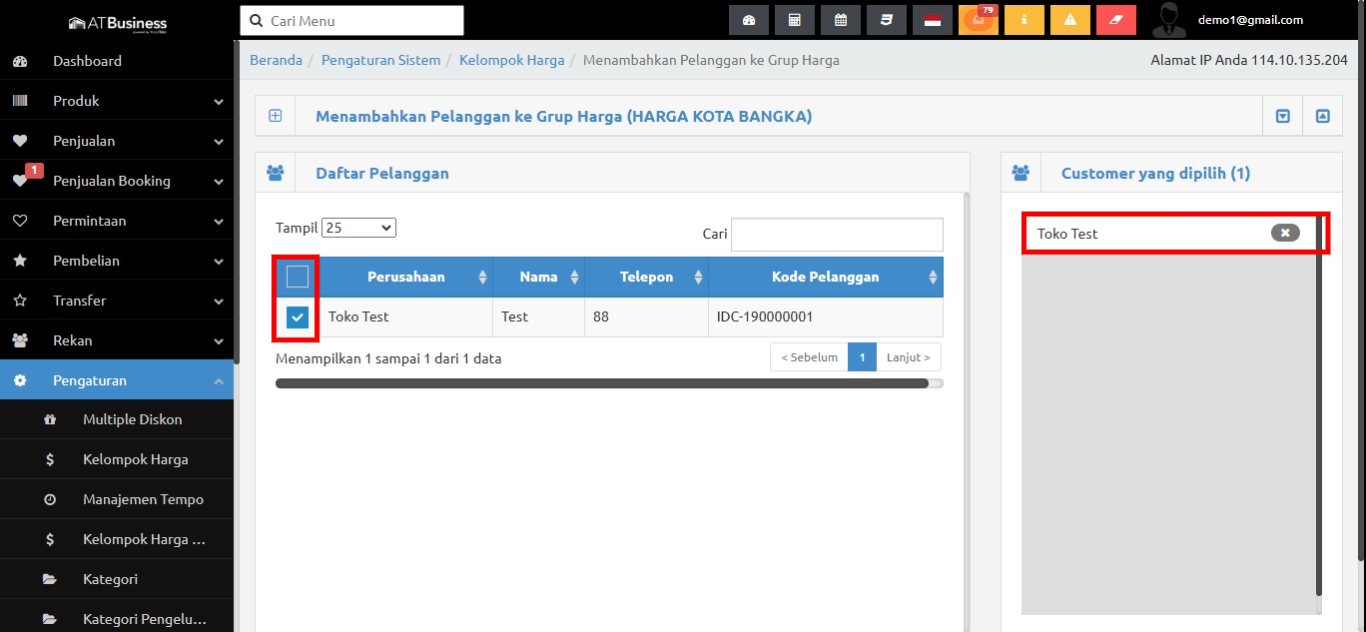
Yang Kedua :
PRICE GROUP PADA GUDANG
1. Setelah membuat price group (seperti diatas), silahkan masuk ke menu setting --> warehouse
2. Pada halaman warehouse akan muncul semua gudang yang anda miliki.
3. Pada halaman warehouse pilih kolom action dan klik icon pensil seperti yang ada digambar.
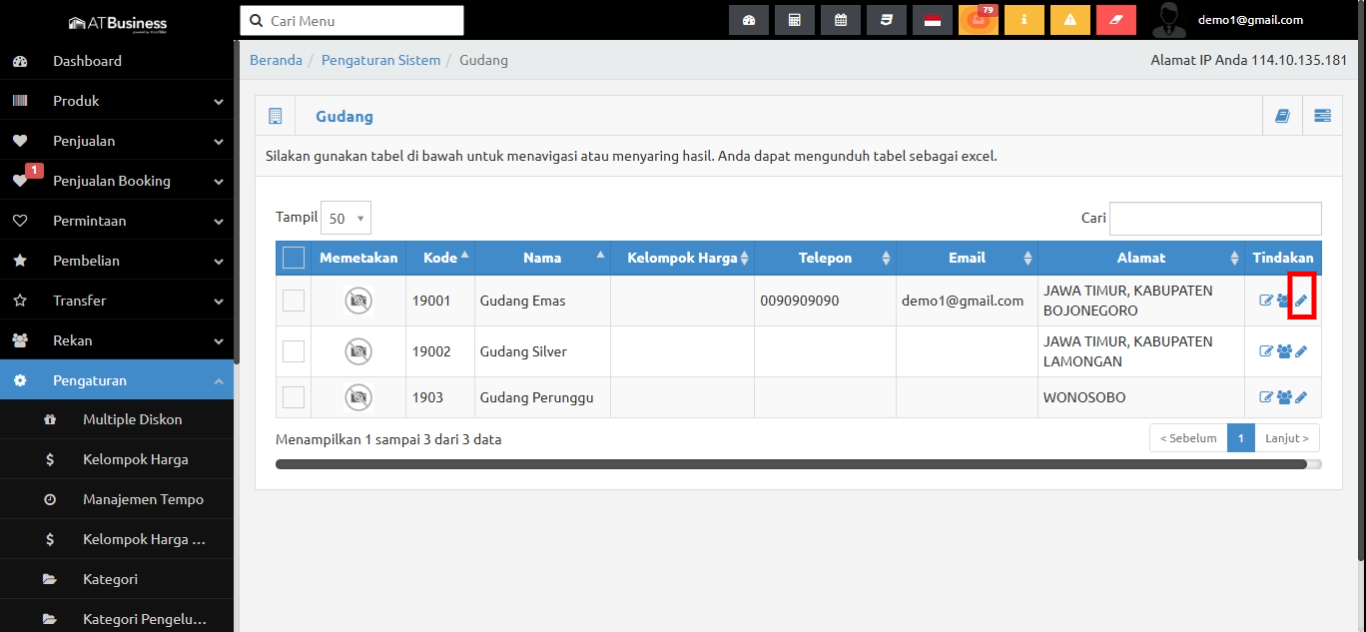
4. Lalu akan muncul form seperti dibawah, pada field / baris Price group, silahkan pilih price group / kelompok harga yang sesuai untuk gudang ini.
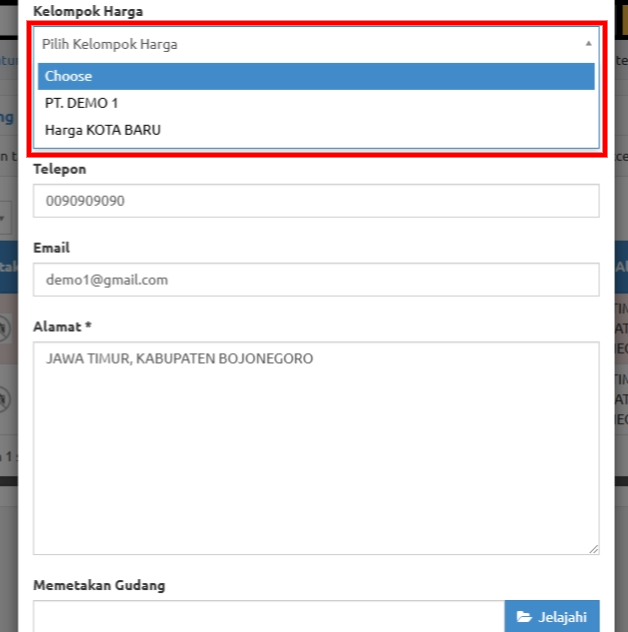
CATATAN : Silahkan lakukan sync data harga jual agar harga tersebut tampil pada AksesToko :
- Klik Menu Pengaturan -> Tautkan Akun AksesToko V3
- Silahkan Pilih master data yang datanya tidak sesuai lalu Klik Icon Sync Untuk menyesuaikan harga pada ATBusiness dan AksesToko.
- Sync Master Harga Jual untuk menyesuaikan perubahan harga produk.
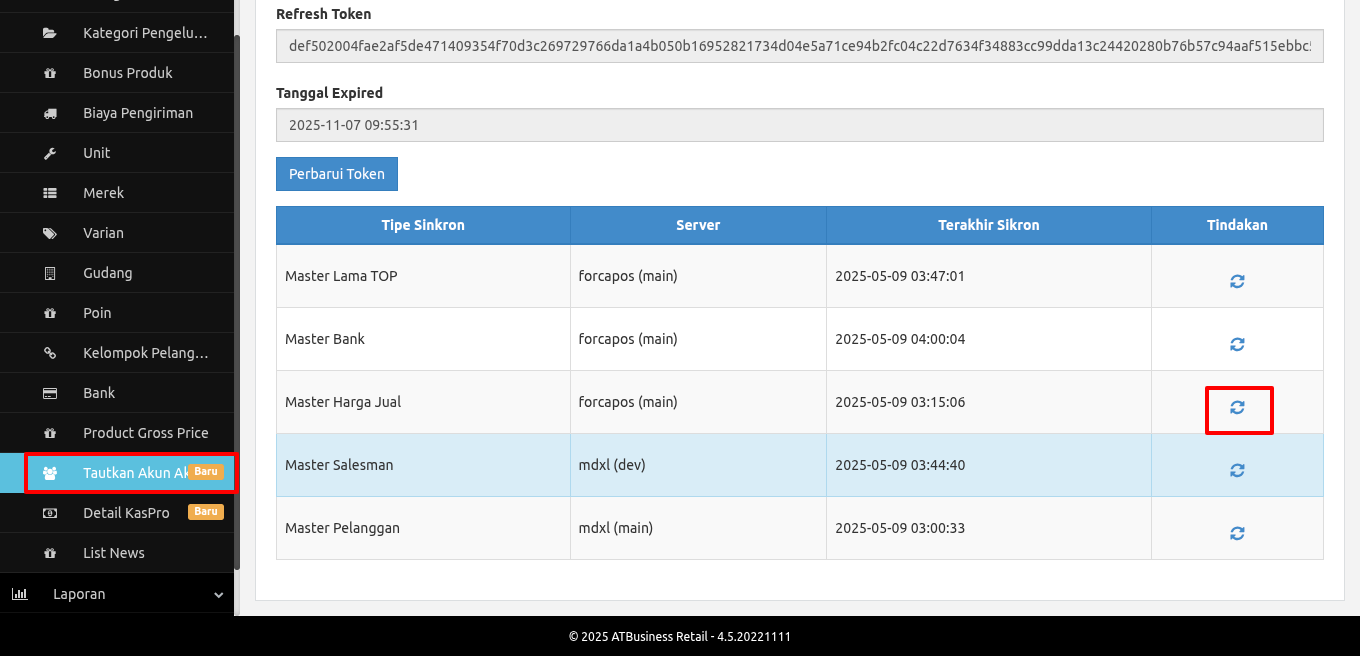
- Sync Master Harga Jual untuk menyesuaikan perubahan harga produk.
- Setelah dilakukan Sync pastikan terdapat notifikasi Berhasil sinkron master Harga Jual.
 Kembali ke Pusat Bantuan
Kembali ke Pusat Bantuan